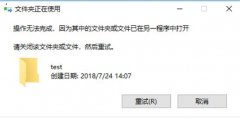在如今这个多元化的计算机使用环境中,越来越多的用户希望在同一台电脑上体验不同的操作系统。双系统安装不仅让你可以灵活选择工作需求,还可以充分利用不同系统的优势。许多人对于双系统的安装过程感到困惑,担心会影响到系统的稳定性和数据安全。本文将为您提供一份详细而易于理解的双系统安装教程,帮助您顺畅地实现这一目标。
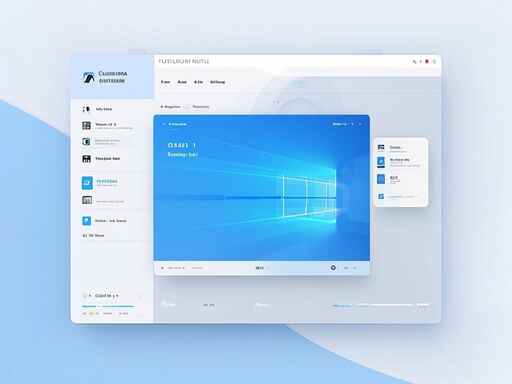
硬件需求与预备工作
在着手安装双系统之前,确保您的电脑硬件配置能够支持两个操作系统。理想情况下,处于流畅体验的考虑,内存应至少为8GB,更高的配置将带来更佳体验。固态硬盘(SSD)是推荐的存储介质,它能大幅提升系统的启动和运行速度。硬盘空间的划分也非常重要,建议为每个操作系统预留至少50GB的空间,以确保有足够的余地来安装应用程序和存储数据。
系统选择
选择合适的操作系统也是成功安装双系统的关键。Windows与Linux是最受欢迎的组合。Windows提供丰富的应用程序和游戏,而Linux系统以其稳定性和安全性受到程序员和服务器管理者的喜爱。选择合适的发行版,如Ubuntu或Fedora,能够让您发挥其最大效用。
安装步骤
1. 备份数据:在进行任何安装工作之前,务必备份重要文件,以避免数据丢失的风险。
2. 空间划分:使用分区工具(如GParted)对硬盘进行划分,确保有足够的未分配空间来安装新系统。
3. 创建启动U盘:从官方网站下载所需操作系统的ISO镜像文件,然后使用工具(如Rufus)制作启动U盘。
4. 进入BIOS设置:重启电脑并进入BIOS设置,调整启动顺序,让电脑从U盘启动。
5. 安装新系统:插入启动U盘后,选择安装新系统。在安装过程中,选择自定义安装以确保系统安装在预留的分区上。
6. 更新引导管理器:安装完成后,确保引导管理器(如GRUB)能够识别并选择不同系统。在Linux安装过程中,通常会自动更新引导选项。
7. 重启测试:完成安装后重启电脑,检查可以顺利选择不同的操作系统进入。
性能优化技巧
安装完双系统后,不妨进一步优化系统性能。对于Windows用户,建议定期清理磁盘垃圾,禁用不必要的启动项,以提升开机速度。而Linux用户可通过定期更新系统和软件包来确保系统安全和稳定,同时利用轻量级桌面环境来提升运行效率。
常见问题解答
1. 安装双系统会丢失数据吗?
- 如果操作正确,不会丢失数据。但在操作前备份重要文件总是个好主意。
2. 可以在同一硬盘上安装两个Windows吗?
- 可以,但需要确保系统和分区的管理。
3. 安装后如何选择启动的操作系统?
- 可以在引导管理器中选择所需的系统。
4. 双系统的性能会受到影响吗?
- 不会,因为每个系统在独立的分区中运行,互不干扰。
5. 使用哪些工具进行硬盘分区?
- GParted、Disk Management等工具都非常实用。
跟随以上步骤,并结合适当的性能优化技巧,您将能高效地安装和使用双系统,充分挖掘出您电脑的潜力。无论是为了工作效率还是娱乐体验,双系统无疑是一个值得尝试的选择。